文章目录
1、安装
在各种编辑器混战,四处横行的乱象年代,找到一款适合自己的编辑器,也是一种欣慰。很多编辑器都插件化,集成化,功能强大,说不出的好与坏。收费版的有EditPlus、UltraEdit,免费版的也有Notepad++还有两款神的编辑器Emacs和编辑器之神Vim,还有Nano之类的等等。自从安装过sublime text后,就没怎么用过。但正值本小站刚刚开张,觉得有必要看看php源码并改一改,以便后一步wordpress插件开发和主题开发。就从http://www.sublimetext.com/下载sublime text。
2、包控制
安装Package Control,用于插件的安装及管理。安装方法有多种,参见:https://packagecontrol.io/installation,我是直接下载包控制文件Package Control.sublime-package,然后把它复制到Installed Packages/目录下,如图所示。
最后,重启下就可以使用了。
3、代码自动提示与补全设置
这个好吧。如果是sublime text2就需在 Preferences->settings-user中设置,如图:
"auto_complete": true,"auto_match_enabled": true

4、php环境变量
快捷键win+R运行sysdm.cpl,打开系统属性,配置环境变量,将php中的bin加到path路径中,如图:
5、php编译
在菜单【Tools->Build System-> New Build System】中新建编译系统,并保存,如图:
{ "cmd": ["php", "$file"], "file_regex": "php$", "selector": "source.php" }
编辑好php脚本后,快捷键CTRL+B进行编译。
6、空格可视化
在菜单【Preferences->Settings – User】中,新增:
"draw_white_space": "all"

7、设置tab转换为4个空格
在菜单【Preferences->Settings – User】中,新增:
"translate_tabs_to_spaces": true
这些属性可以在菜单【Preferences->Settings – Default】中找
8、插件安装
安装包控制后,快捷键Ctrl + Shift + P 输入pcip 或者install 选择第一个Package Control:Install Package ,然后输入插件名进行安装
8.1、高亮显示多余的空格和Tab
TrailingSpaces
8.2、显示当前文件的编码类型
EncodingHelper
8.3、php代码检查
SublimeLinter和SublimeLinter-php
还有许多插件:
可以参考:
9、快捷键
@ to jump to symbols, # to search within the file, and : to go to a line number,支持模糊。Ctrl+Shift+A 选择光标位置父标签对儿
Ctrl+Shift+D 复制光标所在整行,插入在该行之前
ctrl+shift+F 在文件夹内查找,与普通编辑器不同的地方是sublime允许添加多个文件夹进行查找
Ctrl+Shift+K 删除整行
Ctrl+Shift+L 鼠标选中多行(按下快捷键),即可同时编辑这些行
Ctrl+Shift+M 选择括号内的内容(按住-继续选择父括号)
Ctrl+Shift+/ 注释已选择内容
Ctrl+Shift+↑可以移动此行代码,与上行互换
Ctrl+Shift+↓可以移动此行代码,与下行互换
Ctrl+Shift+[ 折叠代码
Ctrl+Shift+] 展开代码
Ctrl+Shift+Enter 光标前插入行
Ctrl+PageDown 、Ctrl+PageUp 文件按开启的前后顺序切换
在菜单【Preferences->keybindings – Default】查看默认快捷键,也可以在User中自定义快捷键
10、项目加载
在菜单【Project -> Add Fold To Project】中,加载项目目录,可以在菜单【View -> Side Bar -> Show Side Bar】中显示,点击菜单【Project -> New Workspace For Project】,为项目新建一个工作空间。
还有很多东西,有待今后发掘和熟练。
11、Xdebug调试
附录参考:
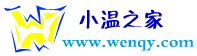

月圆之夜,紫禁之巅,一剑西来,天外飞仙!!
君子世无双,陌上人如玉!!
剑气纵横三万里,一剑光寒十九洲!!
十三死了,三败了!!
小楼一夜听春雨!!
公子伴花失美,盗帅踏月留香!!
小李飞刀成绝响,人间不见楚留香!!
分屏:Alt + Shift + 数字
文件对比插件:Sublimerge